Ce guide pratique vous montre comment vérifier si vos sites ou objets SharePoint ont été partagés en externe à l’aide de CoreView. En suivant cette procédure, vous pouvez identifier les activités de partage externe et agir si nécessaire.
- Accédez à « Audit » dans le menu latéral, sélectionnez « SharePoint » puis « Sharing operations ».
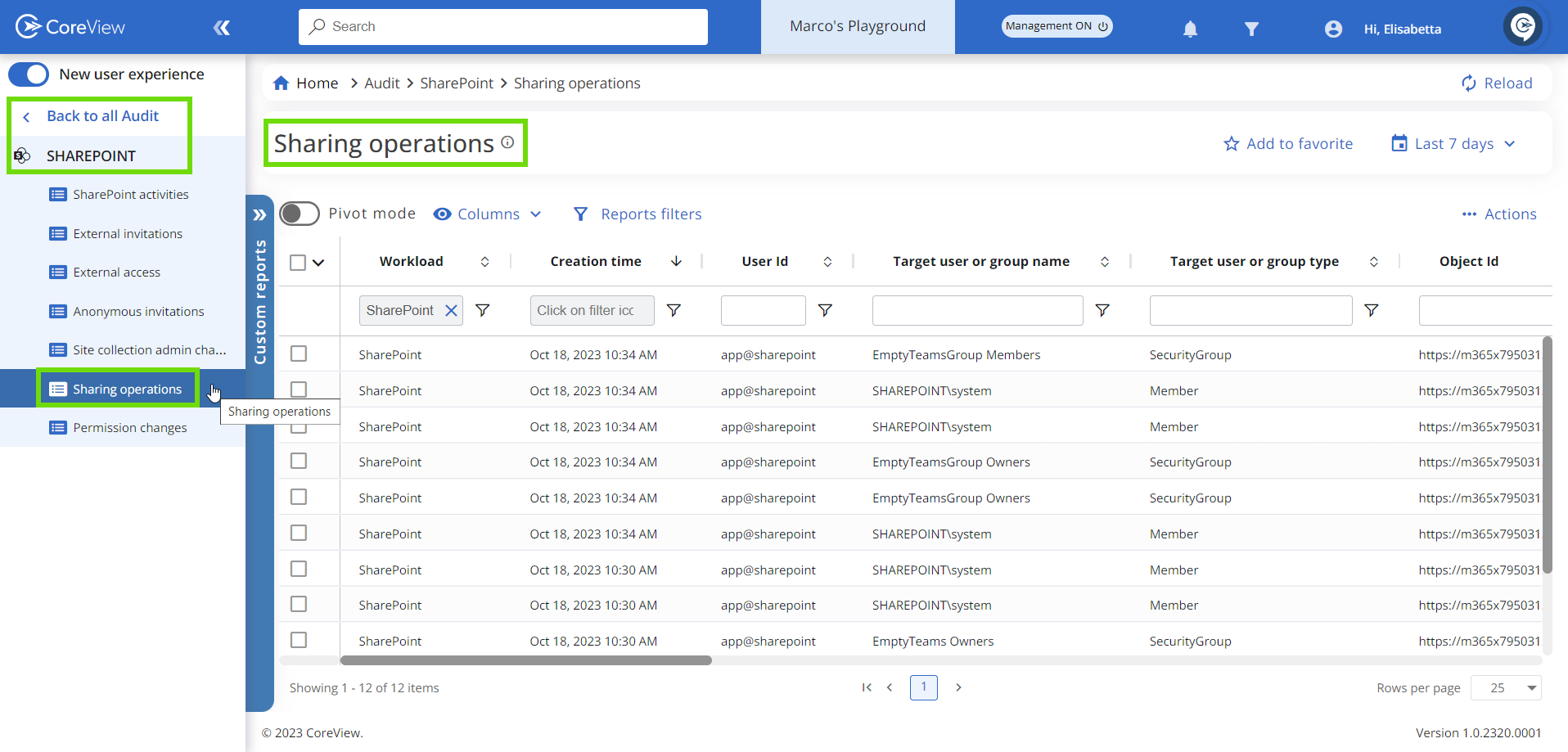
- Pour vérifier si vos sites ou objets SharePoint ont été partagés en externe, appliquez un filtre à la colonne « Type d’utilisateur ou de groupe cible ». Il vous suffit de saisir « Guest » dans le filtre.
Voir les principaux termes du rapport
- Nom de l’utilisateur ou du groupe cible : permet de voir avec qui le fichier a été partagé.
- Type d’utilisateur ou de groupe cible : permet d’identifier le type de l’utilisateur ou du groupe cible, qui peut être Member, Guest, SharePointGroup, SecurityGroup ou Partner.
- Object Id : cette colonne indique la ressource à laquelle l’utilisateur cible a eu accès.
- Vous pouvez également affiner votre recherche en définissant une période spécifique. Sélectionnez simplement le nombre de jours souhaité dans le menu déroulant en haut à droite.
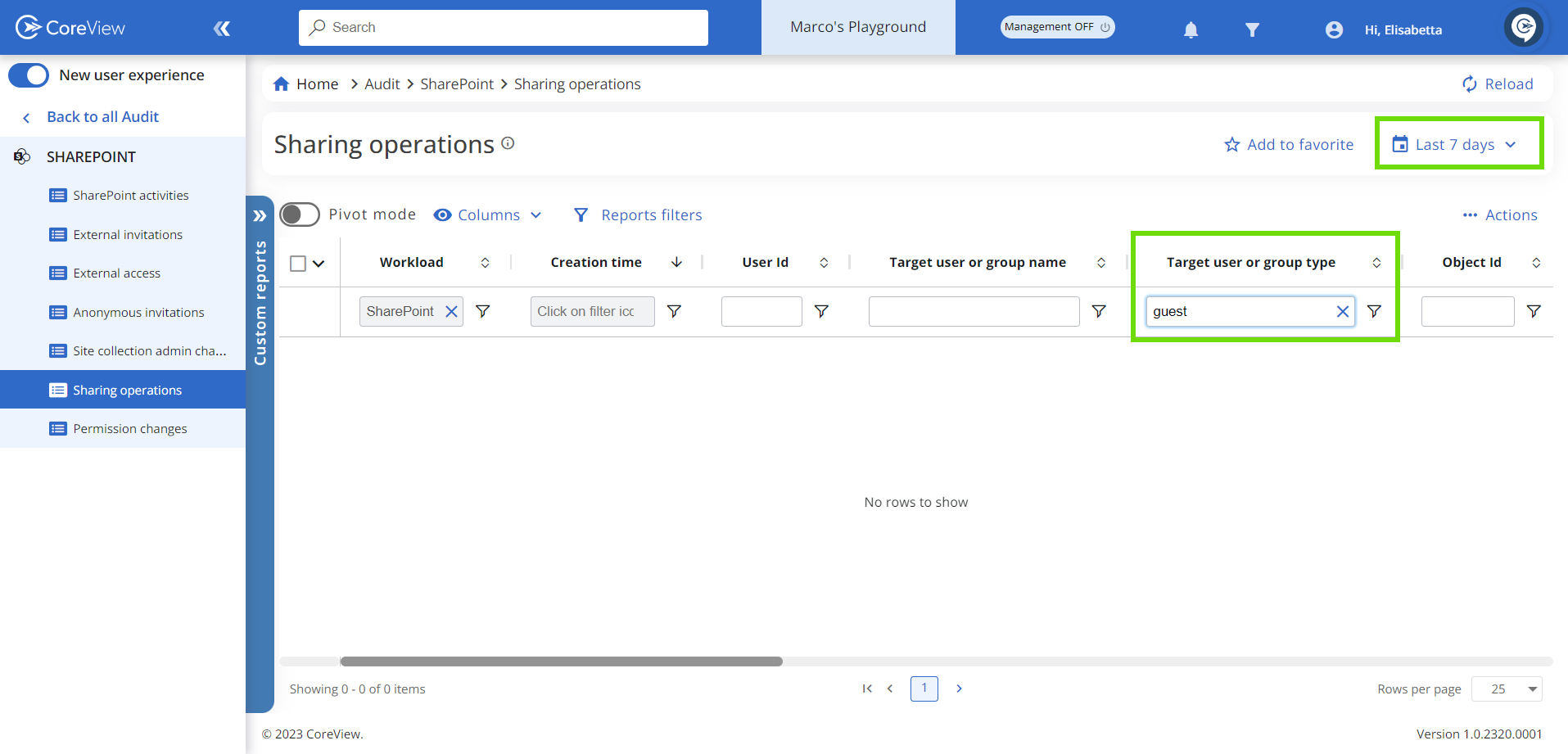
Pour plus d’informations sur les activités d’audit SharePoint, consultez l’article « Utilisation de l’audit du partage dans le journal d’audit » dans la documentation Microsoft.
Veuillez noter que Microsoft s’engage à conserver vos journaux d’audit pendant 30 ou 90 jours selon votre licence. Toutefois, CoreView prolonge cette période en conservant vos journaux d’audit pendant une année complète (12 mois).
